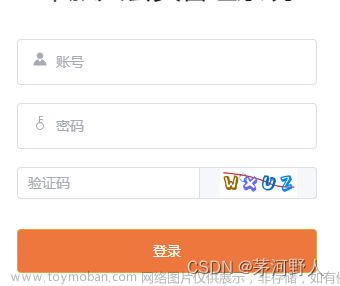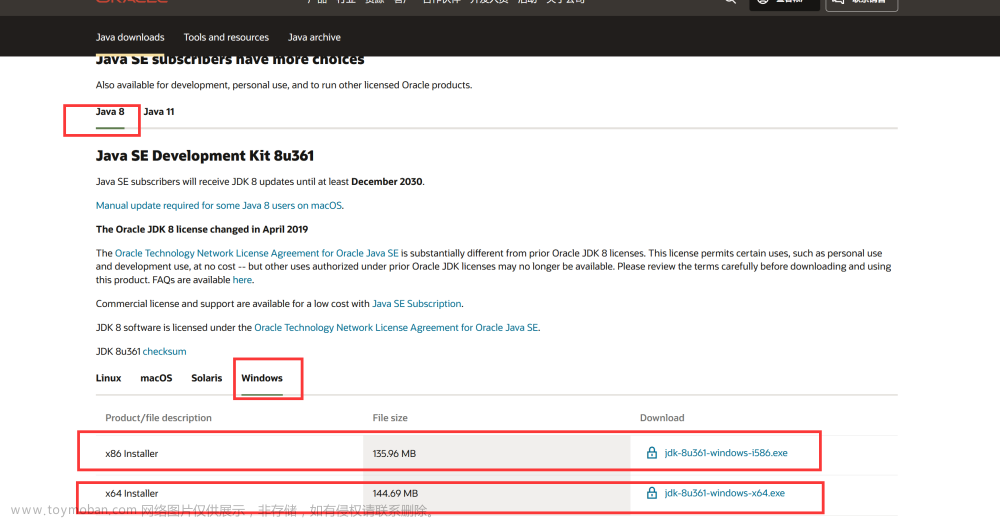前言
有时我们部署的环境是 Windows,需要借用 winsw 将 java 发布成服务形式。
提示:以下是本篇文章正文内容,下面案例可供参考
一、工具:winsw
- 正常我们在windows启动项目时,当关闭此页面,项目也会停止,此时就需要将 jar 包发布成服务的形式以使用。
- 当然,如:redis、nginx 等都可以用发布服务的形式在 windows 上使用,步骤如 java 的一致。
- 下载,这里提供的一个版本:百度网盘下载,也可自行百度下载。

二、使用步骤
1.winsw文件
- 下载后的文件有如下两个文件:

2.修改后的winsw文件
- 将.exe及.xml文件修改自己想要的名字,并将 jar 包和前端 dist 文件放进去。
-
注意:前端 dist 文件需要根据 nginx 配置的路径,可自由放置,为方便管理放在此处。

3.修改testJava.xml文件
- id,name,description 可以按照自己喜欢随意更改,如 name 即任务管理器服务中的名字。
- executable:执行java;arguments:执行命令,因为jar包在此文件夹下,直接 -jar jar包即可。
<service>
<!-- ID of the service. It should be unique across the Windows system-->
<id>testJava</id>
<!-- Display name of the service -->
<name>TestJava Service</name>
<!-- Service description -->
<description>test_java</description>
<!-- Path to the executable, which should be started -->
<executable>java</executable>
<arguments> -jar javatest-0.0.1-SNAPSHOT.jar</arguments>
<!--日志模式-->
<logmode>rotate</logmode>
</service>
三、运行
注意:java环境变量需设置好,且winsw需要.net环境
1.注册服务
-
安装:在.exe文件夹下cmd运行命令:testJava.exe install

- 打开任务管理器可以看到我们之前安装的java服务了

- 右击testJava点打开服务,然后找到这个服务

- 右击这个服务点属性,可以设置自启动等属性信息

2.注销服务
- 卸载:在.exe文件夹下cmd运行命令:testJava.exe uninstall
- 其他命令,当然可以直接打开任务管理器进行启动、停止及重启服务。
testJava.exe install // 注册服务
testJava.exe uninstall // 注销服务
testJava.exe start // 启动服务
testJava.exe stop // 停⽌服务
testJava.exe restart // 重启服务
总结
没有人能一路单纯到底,但要记住,别忘了最初的自己。要生活得漂亮,需要付出极大忍耐。一不抱怨,二不解释。只要面对阳光,阴影就在背后。文章来源:https://www.toymoban.com/news/detail-858893.html
 文章来源地址https://www.toymoban.com/news/detail-858893.html
文章来源地址https://www.toymoban.com/news/detail-858893.html
到了这里,关于【windows】环境下部署 java 项目的文章就介绍完了。如果您还想了解更多内容,请在右上角搜索TOY模板网以前的文章或继续浏览下面的相关文章,希望大家以后多多支持TOY模板网!